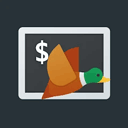

评分:
好评:0
差评:0
手机扫描下载
createcommand最新版下载官方版是一款系统类模拟软件,此款软件专为安卓用户打造。软件内可以自由模拟运行各种操作系统,内置多种虚拟机,功能十分强大。对createcommand最新版下载官方版感兴趣的用户不要错过,欢迎大家在本站下载使用。
第一步:准备 Termux 环境
1、安装 Termux 和 Termux:X11:
首先,你需要从本站免费下载并安装 Termux 和 Termux:X11。
Termux:一个强大的终端模拟器,允许你在 Android 上运行 Linux 命令。
Termux:X11:一个 X11 服务器,它能让你在 Termux 中运行带有图形界面的应用程序,这对于运行 Windows 或 Linux 桌面环境至关重要。
2、安装 QEMU 和相关包:
在 Termux 中,你需要运行以下命令来安装 QEMU 以及其他必要的工具:
Bash
pkg update -y && pkg upgrade -y
pkg install qemu-system-x86_64-headless -y
pkg install qemu-utils -y
第二步:使用Create Command生成命令
1、创建虚拟机镜像:
在 Termux 中,使用 qemu-img 创建一个虚拟硬盘文件。例如,创建一个 15GB 的 .qcow2 文件:
Bash
qemu-img create -f qcow2 disk.qcow2 15G
这个命令会在你 Termux 的主目录 ($HOME) 下创建一个名为 disk.qcow2 的文件。
3、在Create Command应用中配置参数:
打开Create Command 应用。在这里,你可以通过直观的界面配置虚拟机的各项参数,如:
CPU 核心数:根据你的设备性能选择。
内存大小:设置你希望分配给虚拟机的 RAM。
硬盘镜像路径:选择你上一步创建的 disk.qcow2 文件。
ISO 镜像:如果你需要安装操作系统,选择相应的 .iso 文件。
网络设置、显示模式等高级选项。
生成并复制命令:
完成所有配置后,应用会自动为你生成一个完整的 QEMU 命令。点击“复制”按钮,将命令复制到剪贴板。
使用 “Create Qemu x86_64 Command” 应用程序与 Termux 搭配使用,主要是为了简化在 Android 设备上运行 QEMU 的过程。由于 Vectras VM 本身就是一个基于 QEMU 的 Android 虚拟机应用,它已经提供了自己的图形界面,所以通常不需要额外使用这个命令生成器。
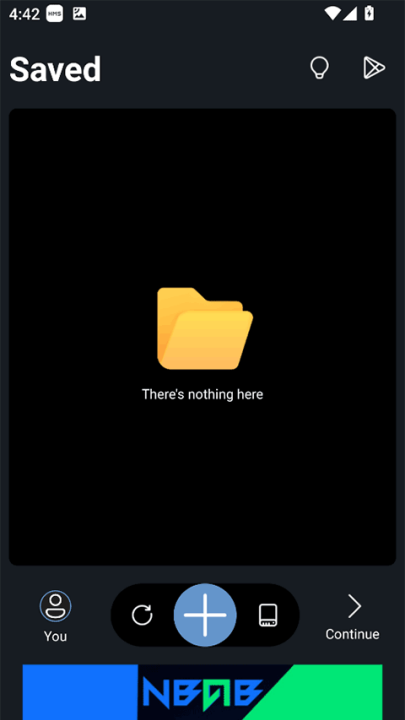
以下是使用 “Create Qemu x86_64 Command” 配合 Termux 的基本步骤:
第一步:准备 Termux 环境
安装 Termux 和 Termux:X11:
首先,你需要从 F-Droid 下载并安装 Termux 和 Termux:X11。Google Play 商店中的 Termux 版本可能存在一些限制,所以 F-Droid 是更好的选择。
Termux:一个强大的终端模拟器,允许你在 Android 上运行 Linux 命令。
Termux:X11:一个 X11 服务器,它能让你在 Termux 中运行带有图形界面的应用程序,这对于运行 Windows 或 Linux 桌面环境至关重要。
安装 QEMU 和相关包:
在 Termux 中,你需要运行以下命令来安装 QEMU 以及其他必要的工具:
Bash
pkg update -y && pkg upgrade -y
pkg install qemu-system-x86_64-headless -y
pkg install qemu-utils -y
qemu-system-x86_64-headless:这是 QEMU 的核心包,用于模拟 x86_64 架构的虚拟机。headless 版本不带图形界面,但你可以通过 Termux:X11 运行图形应用。
qemu-utils:这个包包含了像 qemu-img 这样的工具,用于创建和管理虚拟机硬盘镜像(如 .qcow2 或 .img 文件)。
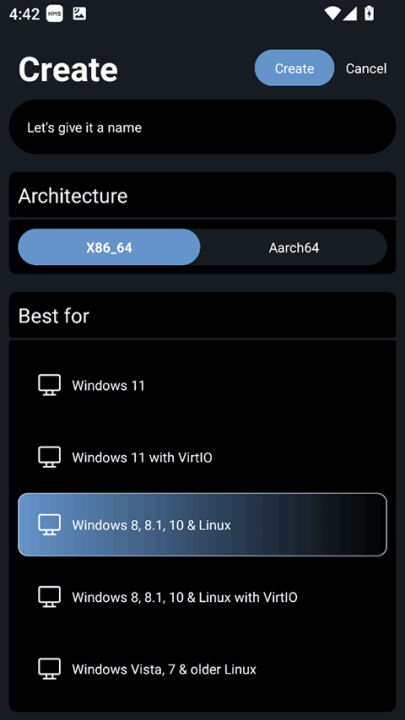
第二步:使用 “Create Qemu x86_64 Command” 生成命令
创建虚拟机镜像:
在 Termux 中,使用 qemu-img 创建一个虚拟硬盘文件。例如,创建一个 15GB 的 .qcow2 文件:
Bash
qemu-img create -f qcow2 disk.qcow2 15G
这个命令会在你 Termux 的主目录 ($HOME) 下创建一个名为 disk.qcow2 的文件。
在应用中配置参数:
打开 Create Qemu x86_64 Command 应用。在这里,你可以通过直观的界面配置虚拟机的各项参数,如:
CPU 核心数:根据你的设备性能选择。
内存大小:设置你希望分配给虚拟机的 RAM。
硬盘镜像路径:选择你上一步创建的 disk.qcow2 文件。
ISO 镜像:如果你需要安装操作系统,选择相应的 .iso 文件。
网络设置、显示模式等高级选项。
生成并复制命令:
完成所有配置后,应用会自动为你生成一个完整的 QEMU 命令。点击“复制”按钮,将命令复制到剪贴板。
第三步:在 Termux 中运行虚拟机
1、粘贴并执行命令:
回到 Termux 终端,将你从Create Command应用中复制的 QEMU 命令粘贴进去。
2、启动虚拟机:
按回车键执行命令。如果一切配置正确,QEMU 虚拟机就会启动。如果你选择了图形界面模式,Termux:X11 应该会自动弹出并显示虚拟机画面。
createcommand最新版下载官方版是一款专为安卓设备设计的虚拟机工具应用,旨在帮助用户快速、轻松地创建并运行QEMU虚拟机命令。众所周知QEMU是一款功能强大的开源模拟器和虚拟化软件,它允许用户在不同架构的设备上运行各种操作系统,很多虚拟机、模拟器应用app都是基于它的框架上搭建的,用户想要定制属于自己操作习惯的虚拟机通常需要用到繁琐的QEMU虚拟机命令,所以Create Command的价值在于简化这些复杂的命令输入过程,尤其是对于那些希望在Termux这样的终端模拟器上运行QEMU的用户来说,手动输入一长串参数繁多的QEMU命令是一项既耗时又容易出错的任务。而通过本站所提供的Create Command,用户可以利用友好的图形界面,通过选择和调整各项基本设置,例如CPU核心数、内存大小、硬盘镜像等),来自动生成一个完整的QEMU命令。
1、通过激活配置文件更改多个设备设置。
2、按规则自动激活配置文件。
3、支持主屏幕小部件,用于快速激活配置文件。
4、在配置文件或规则运行时显示通知。
5、为配置文件/规则指定您喜欢的名称和图标。
6、禁用规则而不删除它们。
7、通过拖动重新排列配置文件/规则列表。
8、备份和恢复您创建的配置文件、规则和地点。
1、通过邮件/短信/桌面通知推送关键信息,支持设置过滤规则避免信息过载。
2、支持在手机端触发电脑操作,或通过智能音箱语音执行指令。
3、支持定时执行关机、重启、清理缓存等操作,可监控CPU/内存占用并自动终止异常进程。
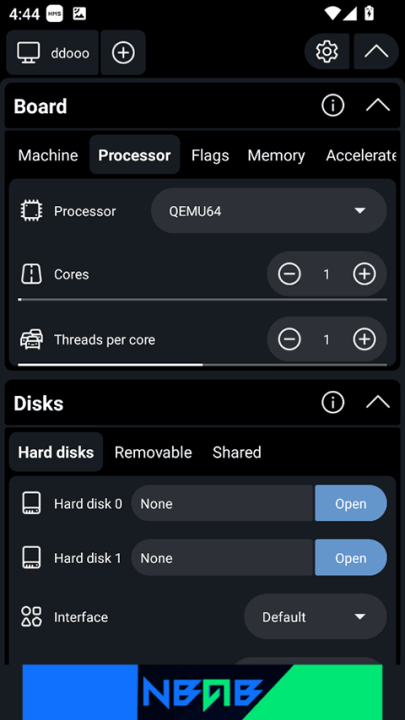
1、多场景指令模板库:内置200+预置模板(如数据整理、定时提醒、社交媒体发布),覆盖办公、学习、娱乐等场景,支持按关键词搜索并一键调用,快速适配个性化需求。
2、智能文件处理中心:可批量重命名、转换格式(如PDF转Word)、压缩解压文件,支持根据内容关键词自动分类存储,结合OCR技术识别图片中的文字并提取为可编辑文本。
3、系统调度自动化:支持定时执行关机、重启、清理缓存等操作,可监控CPU/内存占用并自动终止异常进程,通过热键绑定快速触发常用指令(如一键截图并保存)。
4、信息整合与推送:自动抓取指定网站更新内容(如新闻、股价、天气),通过邮件/短信/桌面通知推送关键信息,支持设置过滤规则避免信息过载。
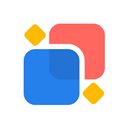 Win12启动器最新版(Win 12 Launcher)v8.7 安卓版
Win12启动器最新版(Win 12 Launcher)v8.7 安卓版Win12启动器最新版(Win 12 Launcher)是一款系统模拟类软件,此款软件专为安卓用户打造。软件内大家可以通过该软件来自由模拟win12系统,让你的手机桌面可以成为仿win风格,十分有趣。对Win12启动器最新版感兴趣的用户不要错过,欢迎大家在本站下载使用。
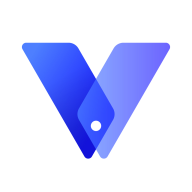 光速虚拟机永久vip版v3.4.0 最新版
光速虚拟机永久vip版v3.4.0 最新版光速虚拟机永久vip版是一款模拟类系统软件,此款软件专为安卓用户打造。软件内大家可以使用各种功能,让大家在手机上就可以开启虚拟空间。对光速虚拟机永久vip版感兴趣的玩家不要错过,欢迎大家在本站下载使用。
 柯基捷径库官方正版v2.0 最新版
柯基捷径库官方正版v2.0 最新版柯基捷径库官方正版是一款系统类工具软件,此款软件采用简约风格打造。软件内有着各种好用的工具,以及不同的板块,满足大家的各种需求。对柯基捷径库官方正版感兴趣的用户不要错过,欢迎大家在本站下载使用。
 小扳手辅助器框架v1.87.01 最新版
小扳手辅助器框架v1.87.01 最新版小扳手辅助器框架是一款系统类框架软件,此款软件专为游戏爱好者打造。软件内玩家可以自由更改各种设定,你可以不断优化自己的手机,自由管理各种手机应用。对小扳手辅助器框架感兴趣的用户不要错过,欢迎大家在本站下载使用。
Copyright 2002-2025 hncj.com 【火鸟手游网】 备案号:鄂ICP备2022003364号-1 鄂公网安备42011102004682号
鄂公网安备42011102004682号
声明:所有软件和文章来自互联网 如有异议 请与本站联系 本站为非赢利性网站 不接受任何赞助和广告
热门评论